thinkpad怎么u盘启动 ThinkPad进入BIOS设置教程
ThinkPad作为一款优秀的笔记本电脑品牌,备受用户青睐,在使用过程中,有时我们需要将操作系统或其他软件通过U盘进行安装或修复。如何让ThinkPad通过U盘启动呢?进入BIOS设置是关键步骤之一。在本文中我们将为大家介绍ThinkPad如何通过U盘启动,并提供详细的BIOS设置教程。无论您是新手还是有经验的用户,通过阅读本文,您将能够轻松地掌握这一技巧,为您的ThinkPad带来更多便利。
具体方法:

1.thinkpad笔记本u盘启动快捷键是F12,将制作好的快启动u盘(u盘启动盘制作教程)连接到电脑后。重启电脑,等待出现品牌logo后狂按F12会出现一个启动项顺序选择的窗口,用键盘上的方向键将光标移动到U盘启动项,也就是USB选项,如下图所示:
2.之后电脑就会从u盘启动并进入快启动win10pe系统了,当然。这是在设置u盘启动项成功的情况下,如果大家狂按thinkpad笔记本笔记本u盘启动快捷键后依然无事发生,没有弹出u盘启动项选择窗口怎么办?一般出现这种情况的原因有如下四种
3.1、电脑未启用启动快捷键功能,需要进bios启用一下启动快捷键功能。
2、USB接口不支持,建议更换USB接口尝试一下。
3、U盘引导文件丢失,如何修复参考“使用快启动软件进行启动项修复教程”。
4、PE加载失败,由于在加载pe系统的过程中。需要分配内存,倘若内存不足,容易导致pe加载失败,操作无法继续。建议大家买一个更大的内存条再尝试进行操作。
以上就是ThinkPad如何通过U盘启动的全部内容,如果遇到这种情况,你可以根据以上操作进行解决,非常简单快速,一步到位。
thinkpad怎么u盘启动 ThinkPad进入BIOS设置教程相关教程
-
 thinkpad怎么修改u盘启动 thinkpad怎么设置u盘启动顺序
thinkpad怎么修改u盘启动 thinkpad怎么设置u盘启动顺序2024-09-10
-
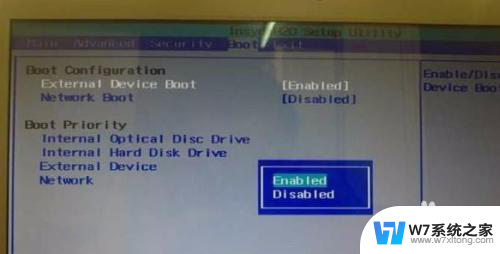 sony笔记本进bios设置u盘启动 索尼VAIO电脑U盘启动教程
sony笔记本进bios设置u盘启动 索尼VAIO电脑U盘启动教程2024-03-17
-
 微星怎么进入主板bios设置u盘启动 微星主板Bios设置u盘启动方法
微星怎么进入主板bios设置u盘启动 微星主板Bios设置u盘启动方法2024-03-08
-
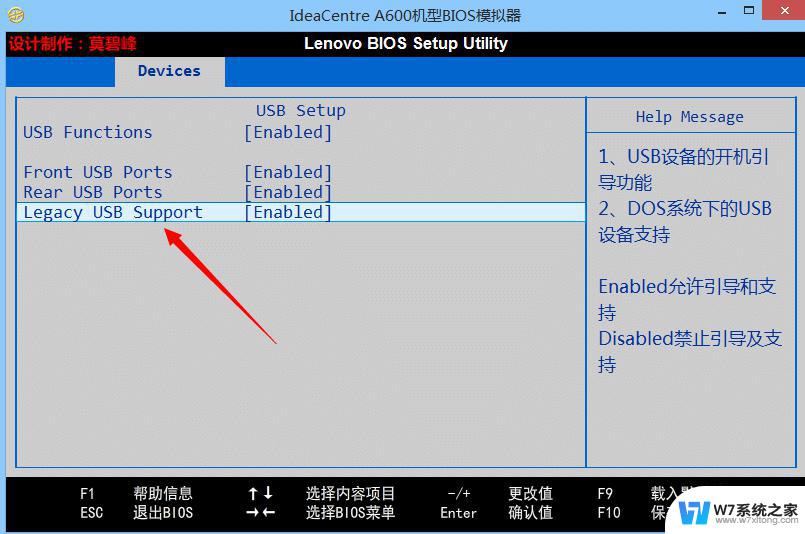 联想进入bios设置u盘启动 联想笔记本如何设置U盘启动
联想进入bios设置u盘启动 联想笔记本如何设置U盘启动2024-09-07
- bios如何设置u盘启动项 BIOS中没有u盘启动项怎么办
- 戴尔r240怎么设置u盘启动 戴尔新版BIOS如何设置U盘启动
- 联想台式进入bios设置u盘启动 不同BIOS版本下U盘启动设置方法
- 华硕fl800u设置u盘启动 华硕主板BIOS如何设置从U盘启动
- 联想yoga进入bios设置按哪个键 联想电脑进入bios的详细教程
- dell电脑usb启动设置方法 DELL戴尔新版BIOS如何设置U盘启动
- iphone13充电线为何没有usb接口 苹果13充电线为什么不是USB接口
- cdr文件如何显示缩略图 CDR文件缩略图查看方法
- 取消电脑自动关机怎么设置方法 怎么关闭电脑的自动关机功能
- 桌面显示windows不是正版如何解决 如何处理Windows副本不是正版的问题
- 文档打印怎么正反面打印 打印机如何进行正反面打印
- 苹果电脑触控板右键在哪 Macbook触摸板右键功能怎么开启
电脑教程推荐
- 1 桌面显示windows不是正版如何解决 如何处理Windows副本不是正版的问题
- 2 电脑网络打印机怎么连接 网络打印机连接教程
- 3 笔记本电脑怎么确定点击 Windows 10系统鼠标双击确定变单击确定的教程
- 4 mac查看硬盘使用情况 MacBook硬盘使用情况查看方法
- 5 查看笔记本电脑wifi密码 电脑上查看WiFi密码的方法步骤
- 6 电脑键盘调亮度 笔记本电脑键盘亮度调节键失灵怎么办
- 7 怎么快捷回到桌面 如何快速回到电脑桌面
- 8 惠普电脑哪个是开机键 惠普笔记本开机键在哪个位置
- 9 电脑卡游戏界面退不出去 游戏卡死怎么办无法回到桌面
- 10 word表格调整不了行高怎么办 如何解决Word文档中表格高度不能调整的困扰